O captură de ecran sau o captură de ecran poate fi necesară în diferite situații. Poate că doriți să arătați ceva pe desktop, să capturați momentul jocului sau să "opriți momentul" în timp ce vorbești în Skype.
Dispozitivele bazate pe Windows 10 pot face acest lucru în diverse moduri, dintre care unele sunt moștenite de la versiunile anterioare ale sistemului nostru de operare.
În orice dispozitiv din Windows 10 există un instrument numit "Foarfece". Îl puteți găsi în lista de aplicații accesând "Toate aplicațiile", apoi deschiderea directorului "Standard - Windows". Aici sunt diferite setări, salvarea formatului cheie (PNG, GIF, JPEG, HTML), selectarea zonei și fotografierea întârziată.
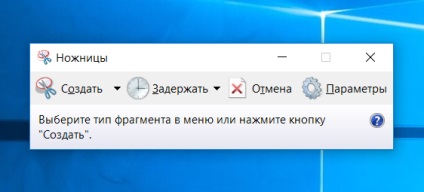
Este chiar mai ușor să utilizați tastele rapide. Apăsarea PrtScn implică salvarea capturii de ecran a întregului ecran în folderul "OneDrive \ Images \ Screenshots". Dacă apăsați pe PrtScn cu Alt, se va face un instantaneu al ferestrei active, care este salvat și în cloud.
Dacă țineți apăsat butonul Windows și apăsați PrtScn, captura de ecran este salvată în "Acest computer / Imagini / Imagini de ecran".
În timpul jocului, puteți deschide panoul Win + G și apăsați Win + Alt + PrtScr. Această imagine este trimisă pe Xbox. Combinația Win + N deschide OneNote, iar apăsarea ulterioară a cheii cu litera S vă permite să tăiați un fragment al ecranului și să îl lipiți în notebook.
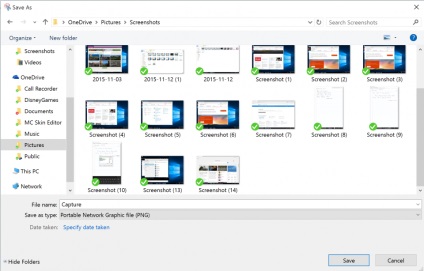
Captură de ecran de pe tabletă
Pentru un instantaneu al ecranului, este util ... Pen Surface. Dublu-clic pe butonul de sus salvează captura de ecran în dosarul corespunzător din OneDrive. Cu toate acestea, pixul vă permite de asemenea să tăiați imediat cea potrivită. Pe captura de ecran, selectați zona de la un colț la celălalt. De îndată ce scoateți pixul de pe ecran, captura de ecran va apărea pe o pagină nouă în OneNote.
În Surface 3 și Surface Pro 3, cel mai rapid mod de a face o captură de ecran a fost menținerea butonului frontal Windows și apăsarea simultană a tastei de reducere a volumului. O intermitentă intermitentă a ecranului vă informează că fotografia a fost preluată și salvată în dosarul Imagini. Când se utilizează Surface Pro 4 și Surface Book din cauza lipsei unui buton Windows, locul său a fost luat de butonul de alimentare. Funcția Carte de suprafață funcționează indiferent dacă tastatura este conectată sau dezactivată.
Urmăriți știrile
popular
Twitter Microsoft în Rusia
Articole similare
Trimiteți-le prietenilor: